Shareme - Jak používat tuto aplikaci na Xiaomi

- 4511
- 928
- Miloš šulc Phd.
Zakoupením smartphonu najdete několik aplikací nainstalovaných ve výchozím nastavení. Obvykle každý uživatel tvoří svůj vlastní arzenál softwaru a některé z nástrojů předinstalují výrobce, což může být užitečné a přidává nové. Zároveň nejsou uživatelé vždy uháněni o účelu jednotlivých programů.

Miui Brand Shell na telefonech populární značky Xiaomi, ve výchozím nastavení, zahrnuje aplikaci Shareme v předchozích verzích s názvem MI Drop. Co je tento software, jak s ním pracovat a jak smazat, pokud nebyl nástroj nalezen, zvážíme.
Mi Drop - proč je to potřeba

Otázky, co je Sharme (dříve nazývaná MI Drop) na smartphonu a proč se tento software používá, jsou obvykle nastaveny mobilní zařízení Xiaomi, kde je aplikace předem nainstalována. Uživatelé smartphonů Android jiných výrobců budou moci najít Sharme v obchodě Google Play.
Software je duchovním dítětem Xiaomi a je určen k rychlému přenosu a výměně dat mezi zařízeními pomocí Wi-Fi Direct. Posílání souborů tedy bez ohledu na jejich objem a obsah (dokumenty, fotografie, hudba, video, kontakty kontaktů atd.) se provádí vysokou rychlostí bez nutnosti připojení internetu, kabelu USB nebo bluetooth. Pokud byl přenos dat přerušen, může být úkol obnoven. Současně vám Shareme umožňuje přenášet informace nejen do smartphonů Xiaomi, ale také na jiných zařízeních založených na Androidu, jakož i pro iOS nebo počítač (za předpokladu, že software je nainstalován na odesílateli i příjemci) a připojení v případě potřeby lze chránit. Nástroj se snadno používá, má ruské rozhraní a rychle se vyrovnává s úkolem měnit soubory mezi zařízeními.
Aplikace Shareme (MI Drop) je pravidelně aktualizována a je odstraněna s každou novou verzí chyb a funkčnost je rozšířena. Například nyní můžete nainstalovat připojení jednoduše skenování QR kódu.
Jak správně používat aplikaci

Majitelé mobilních zařízení Xiaomi nemusí instalovat software, bude již k dispozici v seznamu aplikací nainstalovaných ve výchozím nastavení. Pokud mluvíme o zařízení jiného výrobce, stáhněte si nástroj z úložiště aplikací standardním způsobem. Softwarové rozhraní je pohodlné a jednoduché, všechny možnosti zde lze vidět přímo na hlavní stránce, možnosti nejsou před uživatelem skryty v mnoha podkapitolech, takže nebudete muset hledat soubor určitého typu.
Používání Shareme je snadné:
- Při prvním spuštění byste měli umožnit přístup aplikace k souborům v zařízení. Také si vybereme avatar a jméno (nástroj ve výchozím nastavení přiřadí jméno, ale je lepší přijít se svým vlastním, takže je snazší najít zařízení, když se páří).
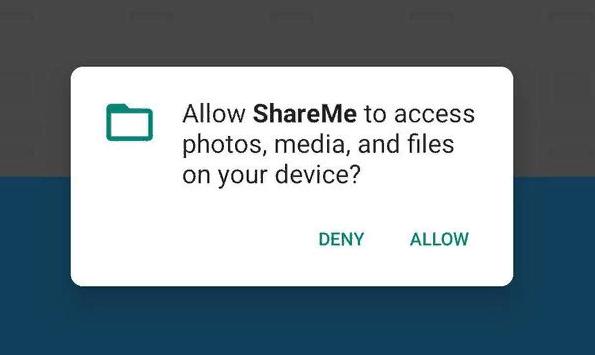
- Odesílání souborů se provádí kliknutím na tlačítko „Odeslat“ a výběrem objektu, který je třeba sdělit. Oslavujeme jeden nebo více zaslaných prvků, klikneme na „Odeslat“ (v horní části rozhraní, můžete vidět, že informace jsou rozděleny do kategorií, to zjednoduší úkol).
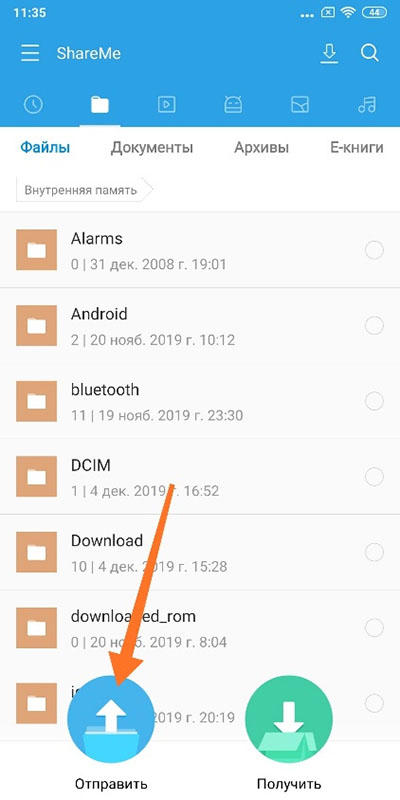
- Pokud potřebujete přenášet kontakty, přejděte na sekci „Kontakty“ z horní nabídky aplikace a nechte Shareme přístup k telefonnímu seznamu smartphonu, označte jej selektivně nebo to je, pak stiskněte tlačítko „Odeslat“.
- Na zařízení příjemce byste mezitím měli potvrdit přijetí souborů stisknutím odpovídajícího tlačítka.
- Při vyhledávání zařízení, která jsou poblíž, se objeví zařízení příjemce, vyberte jej, porovnejte připojení ID na obou zařízeních a při náhodě jsou „přijímány“ na akceptorovém smartphonu. Proces přenosu souborů začne automaticky.
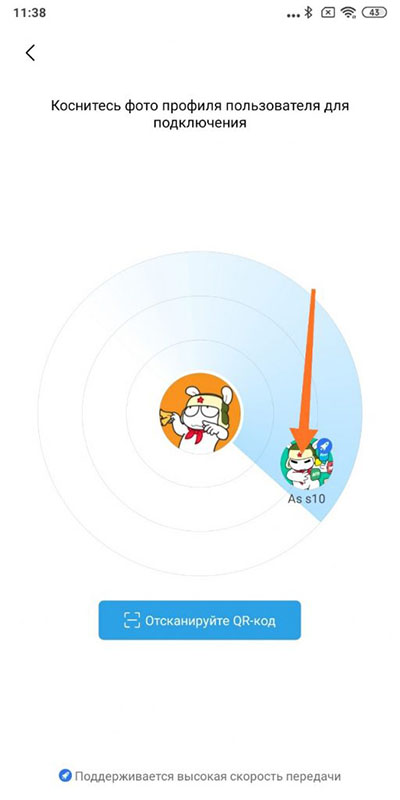
- Alternativní možnost instalace spojení mezi zařízeními zahrnuje skenování kódu QR pomocí odesílacího zařízení, pro které musíte stisknout odpovídající tlačítko.
Jak připojit mid Sharme k počítači
Pomocí protokolu FTP je také možné vyměnit soubory mezi smartphonem a počítačem připojeným k jedné síti Wi-Fi (to je důležitá podmínka).
Za účelem přenosu souborů do PC od Shareme provádíme následující akce:
- Otevřete aplikaci na smartphonu.
- Jdeme do nastavení (v pravém horním rohu), v nabídce, která se otevírá, vyberte „Připojení k počítači“.
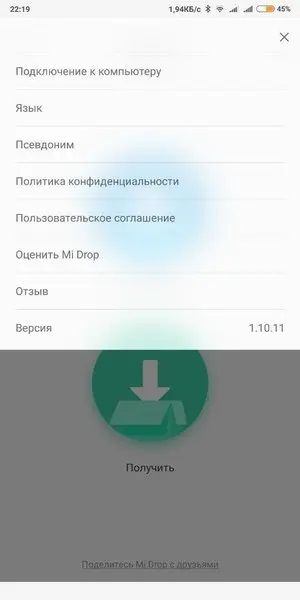
- Jsme přesvědčeni, že připojení Wi-Fi je aktivně (jedná se o předpoklad pro bezdrátovou přenos) a klikněte na „Spuštění“.
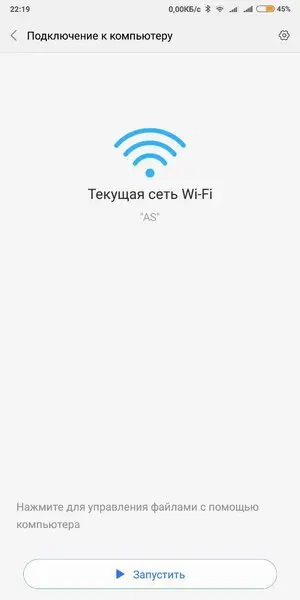
- IP adresa, kterou vydaná nástroj Shareme je zadána do řádku adresy dispečera souboru na počítačovém zařízení s OS Windows, poté bude obsah telefonu k dispozici ve vodiči.
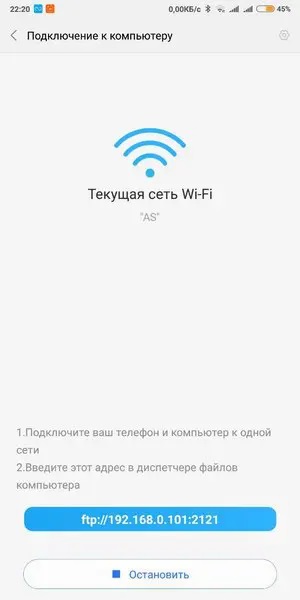
- Vyberte požadovaný soubor nebo několik a přeneste z mobilního zařízení na počítač nebo naopak z počítače na smartphone.
- Pokud je počítač nebo notebook na platformě MacOS nebo Linux, potřebujete klienta FTP, například Filezilla. V okně „hostitel“ zadejte adresu FTP a stiskněte tlačítko „Rychlé připojení“. Klient se připojí k serveru, po kterém budou k dispozici pro správu souborů.
- Pokud někdo získá přístup k adrese FTP, otevře to příležitosti k získání obsahu paměti smartphonu, takže při spuštění připojení FTP se lépe postará o ochranu hesle o tom bude při připojení požadováno. Abychom zajistili přenos souborů, jednoduše zadáme tato data do počítače.
Použití MI Drop na jiné telefony Android
Přestože smartphony Xiaomi obdržely privilegium výchozí Shareme, nejsou obdařeny výlučným právem na používání této aplikace, protože produkt společnosti je samostatným softwarem, nikoli funkcí Shell MiUi Shell. Nástroj pracuje na všech zařízeních s Androidem, můžete jej najít a stáhnout do smartphonu v úložišti aplikací. Shareme se používá na zařízeních jiných výrobců stejným způsobem jako v případě Xiaomi.
Jak smazat
Pokud pro vás nepředstavený software není užitečný nebo jste se rozhodli, že Sharme je staženo z obchodu Schaeme Application již nutné, lze jej smazat. S telefony Xiaomi, kde je v tomto ohledu obtížnější nástroj v tomto ohledu obtížnější. Chcete-li vykořenit nástroj na plný úvazek, budete potřebovat root-right nebo můžete použít program ADB Run pro správu zařízení Android pomocí nástrojů ADB.
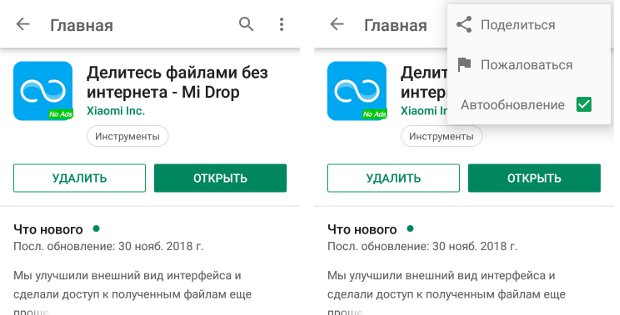
Existuje alternativní možnost - odpojení aktualizací pro software a ignorování jeho existence na smartphonu. Za tímto účelem provádíme následující manipulace:
- Jdeme na trh Google Play a najdeme zde MI Drop.
- Pod názvem aplikace klikněte na tlačítko „Odstranit“, souhlasíme s odstraněním všech aktualizací pro tento produkt.
- Klikněte na tři body vpravo napravo a zavolejte na další nabídku. Zde odstraníme značku naproti položce „Auto Refine“.
Po těchto akcích se Sharme, i když zůstává na mobilním zařízení, se neprojeví sám.
Software nezabere mnoho místa, i když je to velmi pohodlný a užitečný produkt, mnohem rychlejší (podle vývojářů 200krát), aby se vyrovnal s úkolem přesouvat soubory, než při použití Bluetooth.
- « Nastavení barvy indikátoru oznámení na Androidu
- Jak vytvořit pomalé nebo zrychlené video pomocí aplikací Android »

